የእርስዎን ስርዓተ ክወና ከባዶ እንደገና መጫን ወይም ኮምፒተርዎን ለሶስተኛ ወገን ሻጭ መሸጥ ሲፈልጉ ኮምፒተርዎን እንደገና ማስጀመር ወይም ወደ መጀመሪያው ቅንብሮቹ መመለስ በጣም ጥሩ እርምጃ ነው። ለመከተል የኮምፒተር ዳግም ማስጀመሪያ ዘዴ በአምሳያው ፣ በአምራቹ እና በስርዓተ ክወናው ላይ የተመሠረተ ነው።
ደረጃ
ዘዴ 1 ከ 4 - ዊንዶውስ 10
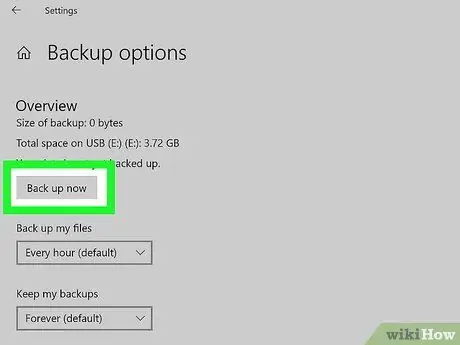
ደረጃ 1. ወደ ውጫዊ ዲስክ ፣ ፍላሽ አንፃፊ ወይም የደመና ማከማቻ ስርዓት ለማስቀመጥ የሚፈልጉትን ማንኛውንም የግል ውሂብ ምትኬ ያስቀምጡ።
የኮምፒተር ዳግም ማስጀመር ሂደት ሁሉንም የግል ፋይሎች እና መረጃዎች ከስርዓቱ ይሰርዛል።
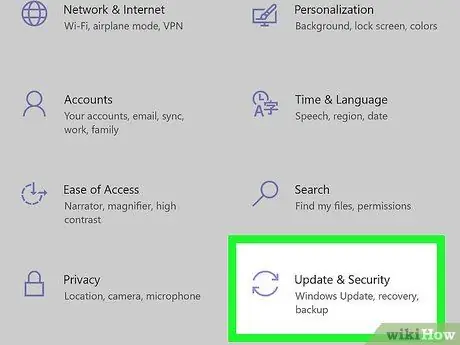
ደረጃ 2. “ቅንጅቶች” ን ጠቅ ያድርጉ እና “ዝመና እና ደህንነት” ን ይምረጡ።
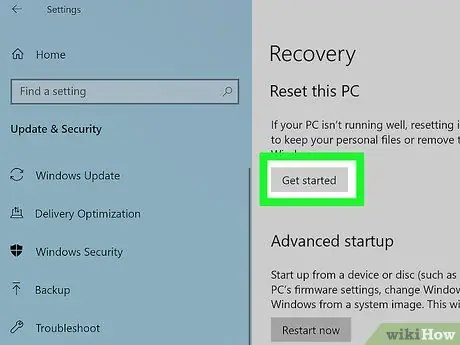
ደረጃ 3. “ይህን ፒሲ ዳግም አስጀምር” ን ጠቅ ያድርጉ እና “ይጀምሩ” ን ይምረጡ።

ደረጃ 4. ከዳግም ማስጀመሪያ አማራጮች ውስጥ አንዱን ይምረጡ።
ዊንዶውስ 10 ኮምፒተርዎን እንደገና ለማስጀመር እና ሁሉንም የግል ውሂብ እንዲያስቀምጡ ፣ ሁሉንም ፕሮግራሞች እና መረጃዎች እንዲሰርዙ ወይም ስርዓተ ክወናውን ወደ ፋብሪካ ቅንብሮች እንዲመልሱ ያስችልዎታል።
-
ደረጃ 5. የዊንዶውስ 10 ኮምፒተርዎን ዳግም ለማስጀመር የማያ ገጽ ላይ መመሪያዎችን ይከተሉ።
አንዴ ከተጠናቀቀ ዊንዶውስ 10 የመጀመሪያውን የማዋቀሪያ ገጽ ያሳያል።
ዘዴ 2 ከ 4 - ዊንዶውስ 8.1/8

ደረጃ 6 ኮምፒተርዎን እንደገና ያስጀምሩ ደረጃ 1. ወደ ውጫዊ ዲስክ ፣ ፍላሽ አንፃፊ ወይም የደመና ማከማቻ ስርዓት ለማስቀመጥ የሚፈልጉትን ማንኛውንም የግል ውሂብ ምትኬ ያስቀምጡ።
የኮምፒተር ዳግም ማስጀመር ሂደት ሁሉንም የግል ፋይሎች እና መረጃዎች ከስርዓቱ ይሰርዛል።

ደረጃ 7 ኮምፒተርዎን እንደገና ያስጀምሩ ደረጃ 2. “ቅንጅቶች” ን ጠቅ ያድርጉ እና “ፒሲ ቅንብሮችን ይቀይሩ” ን ይምረጡ።

ደረጃ 8 ኮምፒተርዎን እንደገና ያስጀምሩ ደረጃ 3. “አዘምን እና መልሶ ማግኛ” ን ጠቅ ያድርጉ ፣ ከዚያ “መልሶ ማግኛ” ን ይምረጡ።

ደረጃ 9 ኮምፒተርዎን እንደገና ያስጀምሩ ደረጃ 4. “ሁሉንም አስወግድ እና ዊንዶውስ እንደገና ጫን” በሚለው ክፍል ስር “ጀምር” የሚለውን አማራጭ ጠቅ ያድርጉ።

ደረጃ 10 ኮምፒተርዎን እንደገና ያስጀምሩ ደረጃ 5. የዊንዶውስ 8 ኮምፒተርዎን ዳግም ለማስጀመር የማያ ገጽ ላይ መመሪያዎችን ይከተሉ።
ሲጨርሱ ዊንዶውስ 8 የመጀመሪያውን የማዋቀሪያ ገጽ ያሳያል።
ከዚህ ቀደም የእርስዎን ስርዓተ ክወና ወደ ዊንዶውስ 8.1 ከፍ ካደረጉ የኮምፒተር ዳግም ማስጀመር ዊንዶውስ 8 ን ወደ ኮምፒተርዎ ይመለሳል። ዳግም ማስጀመር ሂደቱ ከተጠናቀቀ በኋላ ስርዓተ ክወናውን ወደ ዊንዶውስ 8.1 እንዲያሻሽሉ ይጠየቃሉ።
ዘዴ 3 ከ 4: ዊንዶውስ 7/ቪስታ
ደረጃ 1. ወደ ውጫዊ ዲስክ ፣ ፍላሽ አንፃፊ ወይም የደመና ማከማቻ ስርዓት ለማስቀመጥ የሚፈልጉትን ማንኛውንም የግል ውሂብ ምትኬ ያስቀምጡ።
የኮምፒተር ዳግም ማስጀመር ሂደት ሁሉንም የግል ፋይሎች እና መረጃዎች ከስርዓቱ ይሰርዛል።
ደረጃ 2. ፒሲውን እንደገና ያስጀምሩ ፣ ከዚያ “የላቀ ቡት አማራጮች” ምናሌን መክፈት ለሚችሉ ትዕዛዞች የኮምፒተር ማያ ገጹን ይመልከቱ።
ጥቅም ላይ የዋሉ ትዕዛዞች ለእያንዳንዱ የኮምፒተር ሞዴል እና አምራች የተለያዩ ናቸው። ለምሳሌ ፣ በዴል ኮምፒተሮች ላይ ፣ ብዙውን ጊዜ የ F8 ቁልፍን መጫን ያስፈልግዎታል ፣ በ HP ኮምፒተሮች ላይ ደግሞ የ F11 ቁልፍን መጫን ያስፈልግዎታል።
በአማራጭ ፣ የዊንዶውስ መጫኛ ዲስክን በኮምፒተርዎ ዲስክ ድራይቭ ውስጥ ያስገቡ ፣ “የቁጥጥር ፓነል”> “መልሶ ማግኛ”> “የላቀ የመልሶ ማግኛ ዘዴዎች” የሚለውን ምናሌ ይድረሱ እና የመጫኛ ዲስኩን በመጠቀም ዊንዶውስ እንደገና ለመጫን አማራጩን ይምረጡ። ዊንዶውስ ኮምፒተርዎን እንደገና በማስጀመር እና ስርዓተ ክወናውን እንደገና በመጫን አጠቃላይ ሂደቱን ይመራዎታል።
ደረጃ 3. “የላቀ ቡት አማራጮች” ወይም “መልሶ ማግኛ” ምናሌን ለመክፈት የወሰነውን ቁልፍ ይጫኑ።
ደረጃ 4. “ዳግም አስጀምር” ወይም “እነበረበት መልስ” የሚለውን አማራጭ ይምረጡ።
በኮምፒተር ሞዴል እና በአምራቹ ላይ በመመስረት ይህ አማራጭ በዊንዶውስ 7 ወይም በዊንዶውስ ቪስታ ውስጥ የተለየ መለያ ሊኖረው ይችላል። ሆኖም ፣ ይህ አማራጭ ብዙውን ጊዜ ከ “የፋብሪካ ቅንብሮችን ወደነበረበት ይመልሱ” ጋር ተመሳሳይ መሰየሚያ አለው።
ደረጃ 5. ኮምፒተርውን ዳግም ለማስጀመር የማያ ገጽ ላይ መመሪያዎችን ይከተሉ።
ሲጨርስ ዊንዶውስ የመጀመሪያውን የማዋቀሪያ ገጽ ያሳያል እና ኮምፒዩተሩ በተሳካ ሁኔታ ወደ ፋብሪካው ቅንጅቶች ተመልሷል።
ዘዴ 4 ከ 4: ማክ ኦኤስ ኤክስ

ደረጃ 16 ኮምፒተርዎን እንደገና ያስጀምሩ ደረጃ 1. ምትኬ ያስቀምጡ እና ሁሉንም የግል ወይም አስፈላጊ ውሂብ ወደ ውጫዊ ዲስክ ፣ ፍላሽ አንፃፊ ወይም የደመና ማከማቻ ስርዓት ያስቀምጡ።
OS X ን ዳግም ማስጀመር ሁሉንም የግል ፋይሎች እና መረጃዎች ከኮምፒውተሩ ይሰርዛል።

ደረጃ 17 ኮምፒተርዎን እንደገና ያስጀምሩ ደረጃ 2. የአፕል ምናሌውን ጠቅ ያድርጉ እና “ዳግም አስጀምር” ን ይምረጡ።

ደረጃ 18 ኮምፒተርዎን እንደገና ያስጀምሩ ደረጃ 3. ኮምፒዩተሩ እንደገና ከተጀመረ እና ግራጫ ማስነሻ ገጹ ከታየ በኋላ “ትዕዛዝ” + “አር” ቁልፎችን ተጭነው ይያዙ።
ከዚያ በኋላ የስርዓተ ክወና መልሶ ማግኛ ምናሌ ይከፈታል።

ደረጃ 19 ኮምፒተርዎን እንደገና ያስጀምሩ ደረጃ 4. “የዲስክ መገልገያ” ን ይምረጡ ፣ ከዚያ “ቀጥል” ን ጠቅ ያድርጉ።

ደረጃ 20 ኮምፒተርዎን እንደገና ያስጀምሩ ደረጃ 5. ከዲስክ መገልገያ ፕሮግራም መስኮት የግራ ክፍል ላይ ዳግም ለማስጀመር የሚፈልጉትን ዋና ዲስክ ወይም ሃርድ ድራይቭ ይምረጡ ፣ ከዚያ “አጥፋ” ትርን ጠቅ ያድርጉ።

ደረጃ 21 ኮምፒተርዎን እንደገና ያስጀምሩ ደረጃ 6. ከ “ቅርጸት” ተቆልቋይ ምናሌ “Mac OS Extended (Journaled)” የሚለውን ይምረጡ።

ደረጃ 22 ኮምፒተርዎን እንደገና ያስጀምሩ ደረጃ 7. የዲስክን ስም ያስገቡ ፣ ከዚያ “አጥፋ” ን ጠቅ ያድርጉ።
OS X ሃርድ ድራይቭን መደምሰስ እና ማሻሻል ይጀምራል። ይህ ሂደት ብዙ ደቂቃዎችን ሊወስድ ይችላል።

ደረጃ 23 ኮምፒተርዎን እንደገና ያስጀምሩ ደረጃ 8. “የዲስክ መገልገያ” ን ጠቅ ያድርጉ እና “የዲስክ መገልገያ አቁም” ን ይምረጡ።
የዲስክ መገልገያ ፕሮግራም መስኮት ይዘጋል።

ደረጃ 24 ኮምፒተርዎን እንደገና ያስጀምሩ ደረጃ 9. «OS X ን ዳግም ጫን» ን ጠቅ ያድርጉ እና «ቀጥል» ን ይምረጡ።

ደረጃ 25 ኮምፒተርዎን እንደገና ያስጀምሩ ደረጃ 10. OS X ን እንደገና ለመጫን የማያ ገጽ ላይ መመሪያዎችን ይከተሉ።
አንዴ ከተጠናቀቀ ፣ የመጀመሪያው/የፋብሪካው ቅንጅቶች ወደ ኮምፒዩተሩ ይመለሳሉ።







